Guia Completo: Criação, Importação e Exportação de Web Components com Angular 17
Introdução
Se você está no mundo do desenvolvimento frontend, já deve ter ouvido falar sobre Web Components. Essas belezuras são uma solução incrível para criar componentes reutilizáveis de maneira independente de framework. Neste artigo, vou mostrar, de maneira descontraída e com muito código (porque quem não gosta de exemplos?), como criar, importar e exportar Web Components usando o Angular 17.
Vamos nessa? Aperte os cintos e bora codar!
O que são Web Components?
Antes de mergulharmos no Angular, vale entender o conceito de Web Components.
Eles são um conjunto de APIs nativas do navegador que permitem criar componentes customizados reutilizáveis. Web Components são baseados em quatro pilares:
- Custom Elements: Permite criar novas tags HTML.
- Shadow DOM: Encapsula o estilo e a estrutura do componente.
- HTML Templates: Define o layout reutilizável.
- ES Modules: Módulos JavaScript para distribuição de componentes.
Angular facilita a criação de Web Components através do Angular Elements. Bora ver como isso funciona!
Criação de Web Components com Angular 17
Passo 1: Criando o projeto Angular
Se ainda não tem um projeto Angular configurado, abra o terminal e rode:
ng new meu-webcomponent-angularEscolha as opções desejadas (como CSS ou SCSS) e entre na pasta do projeto:
cd meu-webcomponent-angularPasso 2: Instalando o Angular Elements
O Angular Elements é o pacotinho mágico que nos ajuda a criar Web Components com Angular. Instale-o com o seguinte comando:
npm install @angular/elements --savePasso 3: Criando um Componente Angular
Crie um componente simples usando o CLI do Angular:
ng generate component meu-componenteModifique o template do componente criado:
<!-- meu-componente.component.html -->
<div class="meu-componente">
<h2>Oi! Eu sou um Web Component em Angular 17!</h2>
<p>Nome: {{ nome }}</p>
</div>E no arquivo TypeScript, adicione uma propriedade nome:
// meu-componente.component.ts
import { Component, Input } from '@angular/core';
@Component({
selector: 'app-meu-componente',
templateUrl: './meu-componente.component.html',
styleUrls: ['./meu-componente.component.css']
})
export class MeuComponenteComponent {
@Input() nome: string = 'Web Components';
}Passo 4: Transformando em Web Component
Para converter o componente Angular em um Web Component, edite o app.module.ts:
import { NgModule, Injector } from '@angular/core';
import { BrowserModule } from '@angular/platform-browser';
import { createCustomElement } from '@angular/elements';
import { MeuComponenteComponent } from './meu-componente/meu-componente.component';
@NgModule({
declarations: [MeuComponenteComponent],
imports: [BrowserModule],
providers: [],
bootstrap: [],
entryComponents: [MeuComponenteComponent]
})
export class AppModule {
constructor(private injector: Injector) {
const elemento = createCustomElement(MeuComponenteComponent, { injector });
customElements.define('meu-webcomponent', elemento);
}
ngDoBootstrap() {}
}Aqui:
- createCustomElement transforma o componente Angular em um Web Component.
- customElements.define registra o Web Component no navegador com a tag
meu-webcomponent.
Passo 5: Gerando o Bundle
Para gerar o Web Component como um bundle simples, ajuste o arquivo angular.json:
"outputPath": "dist/meu-webcomponent-angular"E rode o build do Angular:
ng build --prodPronto! Seu Web Component está em dist/meu-webcomponent-angular.
Maninho, talvez você curta?
- Melhor Linguagem de Programação 2025: Explorando as Opções para sua Carreira em Tecnologia

- Hidratação no Front-End: O que é e como ela resolve problemas de SSR e CSR
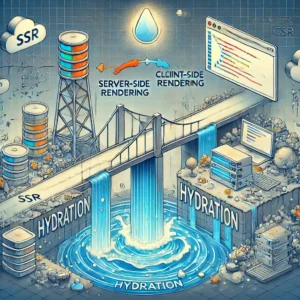
- Como Sair de Pleno para Senior em 2025: O Guia Definitivo Sem Ficar Batendo Cabeça

- Guia Definitivo: Como e Quando Usar find e findIndex no JavaScript

- Diferença entre every e some no JavaScript: O Guia Definitivo para Quem Já Quebrou a Cabeça com Arrays

Importação de Web Components no Angular
Agora que temos um Web Component pronto, vamos aprender a usá-lo em um projeto Angular.
Passo 1: Adicionando o Bundle
Inclua o script gerado em index.html do projeto Angular:
<script src="assets/meu-webcomponent.js"></script>Passo 2: Usando o Web Component
Você pode usar o Web Component como uma tag normal em qualquer template:
<meu-webcomponent nome="Angular 17"></meu-webcomponent>Pronto! Seu Web Component está rodando no Angular sem problemas.
Exportação de Web Components
Se você deseja usar o Web Component em outros frameworks (React, Vue, etc.) ou mesmo como tag HTML simples, basta:
- Distribuir o arquivo meu-webcomponent.js gerado no build.
- Incluir o script no HTML ou no projeto de destino.
Por exemplo, em um HTML puro:
<!DOCTYPE html>
<html lang="pt-br">
<head>
<meta charset="UTF-8">
<title>Web Component</title>
<script src="meu-webcomponent.js"></script>
</head>
<body>
<meu-webcomponent nome="Web Components com Angular"></meu-webcomponent>
</body>
</html>Conclusão
Criar Web Components com Angular 17 é simples, não é? Usando o Angular Elements, você pode transformar qualquer componente Angular em um Web Component reutilizável, independente do framework.
O bacana é que isso abre portas para usar os mesmos componentes em projetos Angular, React, Vue ou até mesmo HTML puro!
Se gostou do tutorial, compartilha com a galera! Qualquer dúvida, é só deixar nos comentários. Bora codar e até o próximo post! ✌️
Angular performance Angular Signals Apps Multiplataforma automação de tarefas Backend Boas Práticas boas práticas Git controle de versão desenvolvedores desenvolvimento backend Desenvolvimento de Software Desenvolvimento Frontend Desenvolvimento Mobile Desenvolvimento Web desenvolvimento ágil devops dicas para devs escalabilidade ferramentas de Git ferramentas de programação Front-end Git Hooks integração contínua inteligência artificial JavaScript Linguagens de Programação Media Queries mercado de tecnologia Mercado de Trabalho Tech Node.js produtividade dev Programação Programação Orientada a Objetos programação para iniciantes programação reativa Python React React Suspense Rust Tecnologia Trunk-Based Development web development workflow Git workflows Git

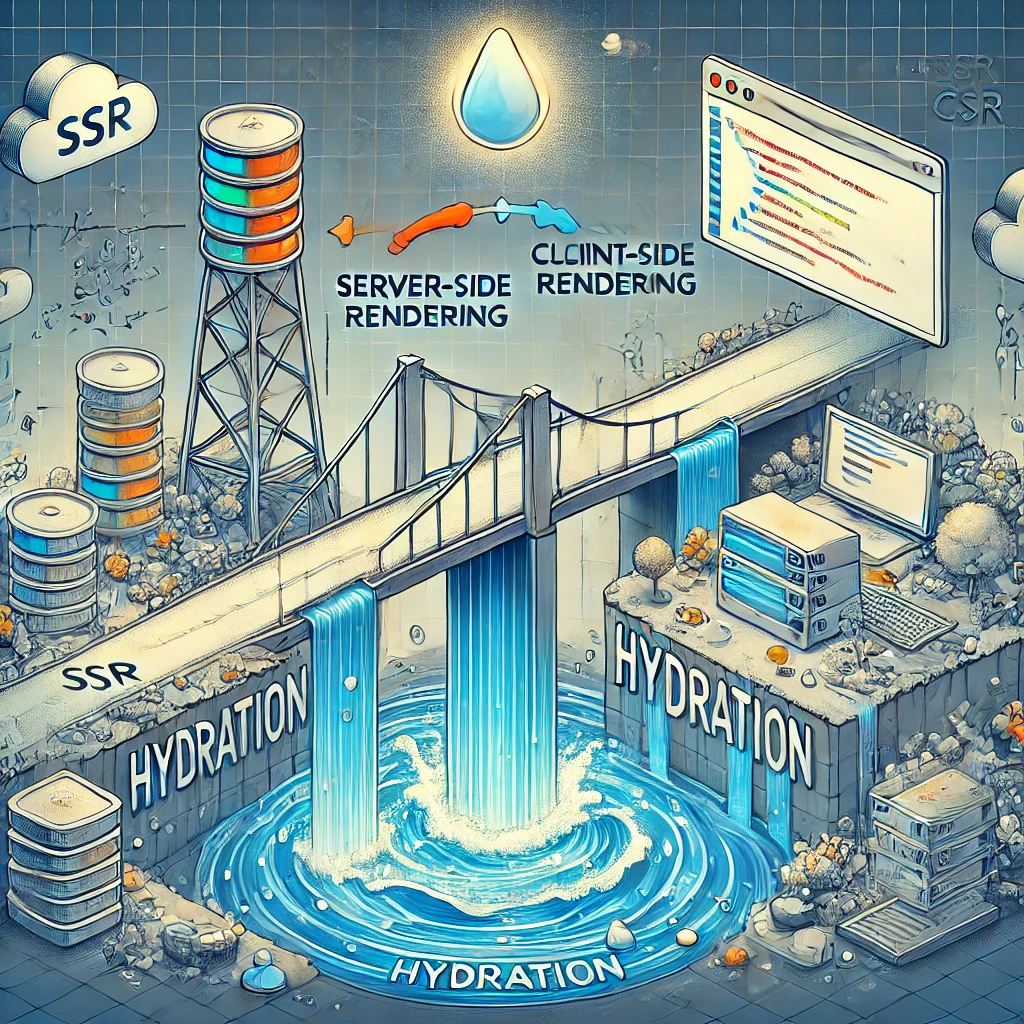



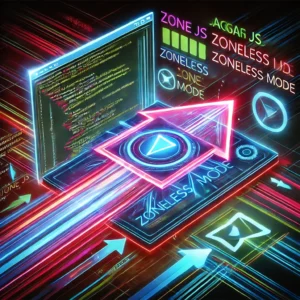





Publicar comentário